Antiguamente, si queríamos enviar un archivo o mensaje teníamos que utilizar los servicios de un cartero. Sin embargo, con el paso del tiempo, la tecnología cada vez más sofisticada puede enviar archivos o mensajes sin tener que ir al Cartero, es decir, a través de Correo Electrónico (Correo Electrónico). Enviar archivos por correo electrónico es muy fácil, pero se siente difícil si no entiendes.
En esta ocasión les compartiré un tutorial de cómo enviar archivos por correo electrónico. El correo electrónico que uso esta vez es Gmail. Debido a que Gmail es muy fácil de acceder, puede ser a través de una PC/Laptop y un teléfono celular Android. Daré un tutorial usando ambos. Muy bien, comencemos el tutorial.
Cómo enviar archivos por correo electrónico (Gmail) en una PC/portátil
1. Abra su navegador. Puede cualquier navegador, aquí uso Google Chrome.
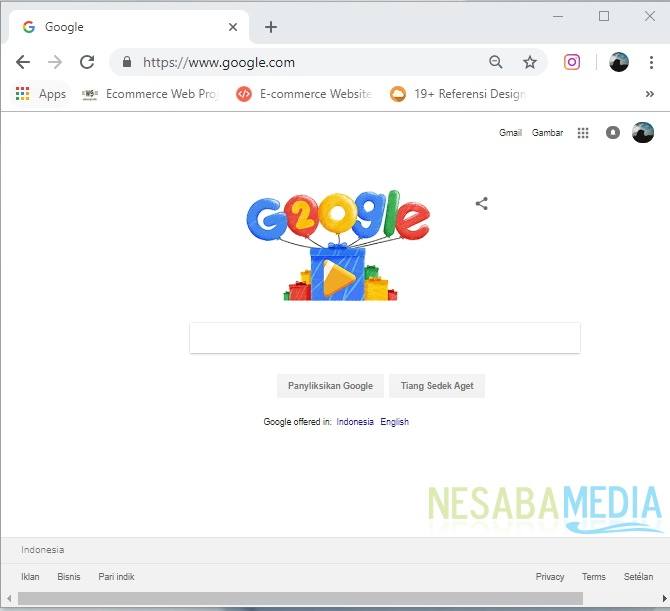
2. Escriba “Gmail.com” en el enlace provisto. Como la imagen de abajo.
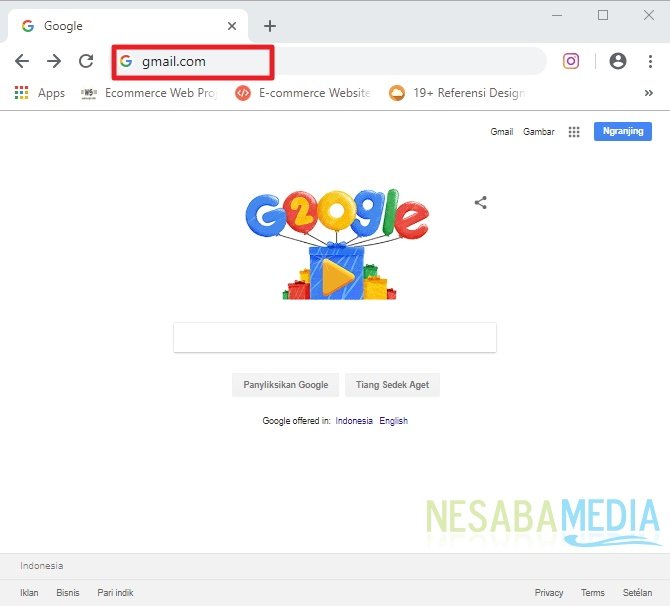
3. Luego, la pantalla será la siguiente. Inicie sesión con su cuenta. Si no tiene una cuenta, por favor regístrese primero.
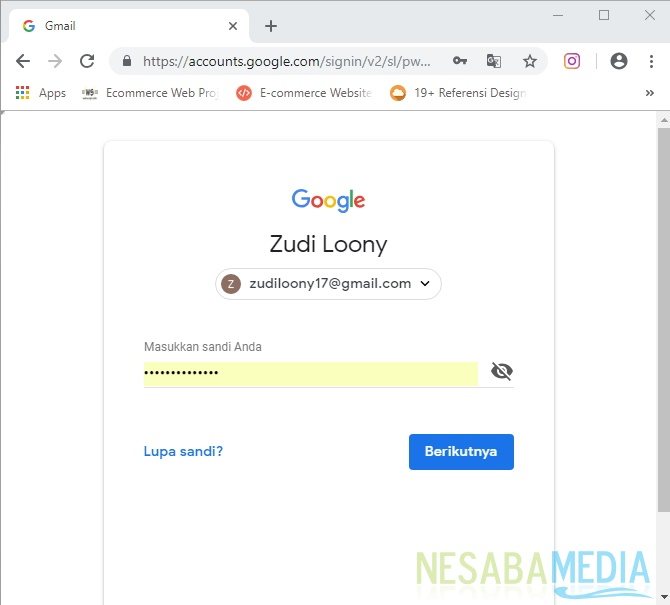
4. Luego, ingresará a su cuenta de gmail como se muestra a continuación. Haga clic en “Escribir” en la parte superior izquierda.
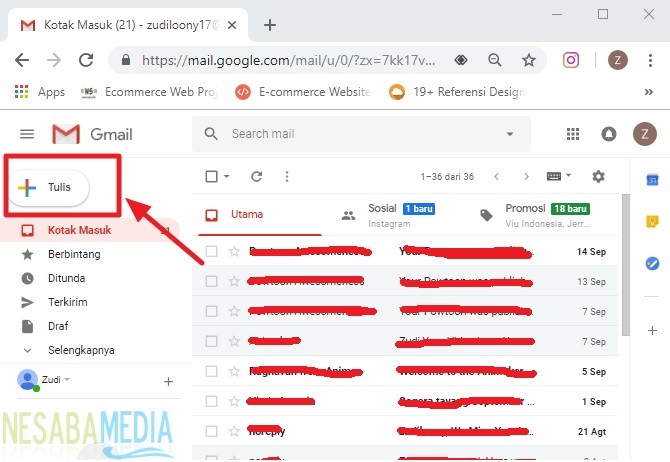
5. Luego, aparecerá un nuevo cuadro donde puedes enviar el mensaje.
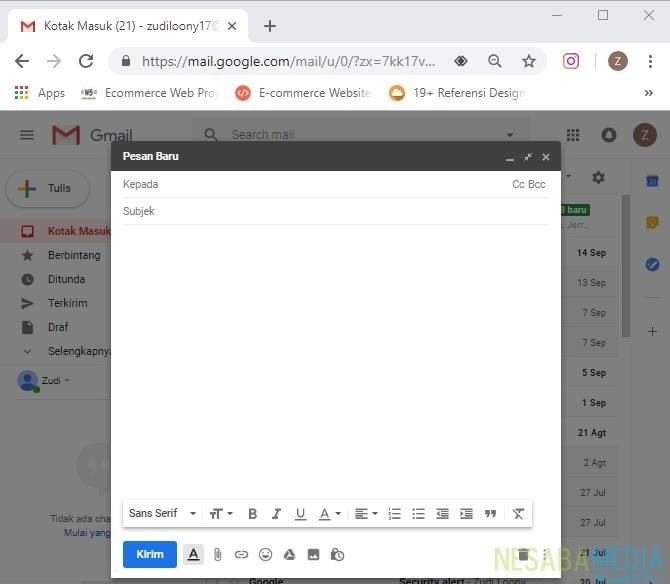
6. Luego, escriba la dirección de correo electrónico de destino, el asunto y el cuerpo de su mensaje. Como la imagen de abajo.
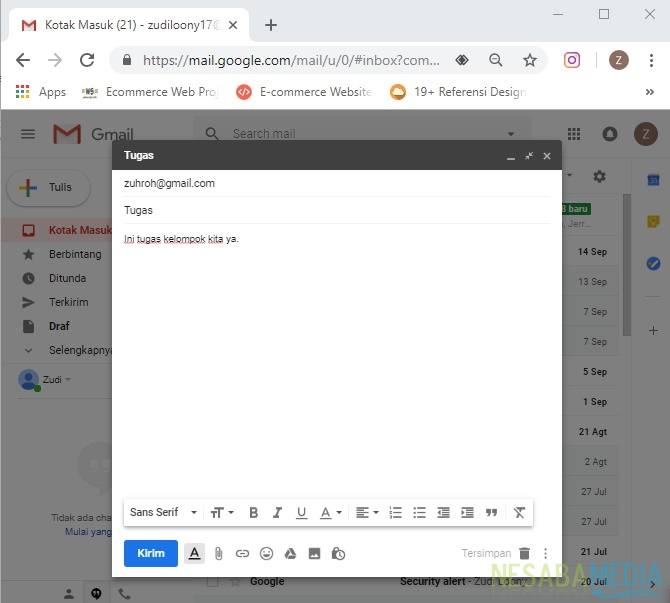
7. Luego, si desea agregar algunos archivos, imágenes y otros. Haga clic en uno de los iconos, como se muestra a continuación. Si desea agregar un archivo, haga clic en el icono de “clip de papel”.
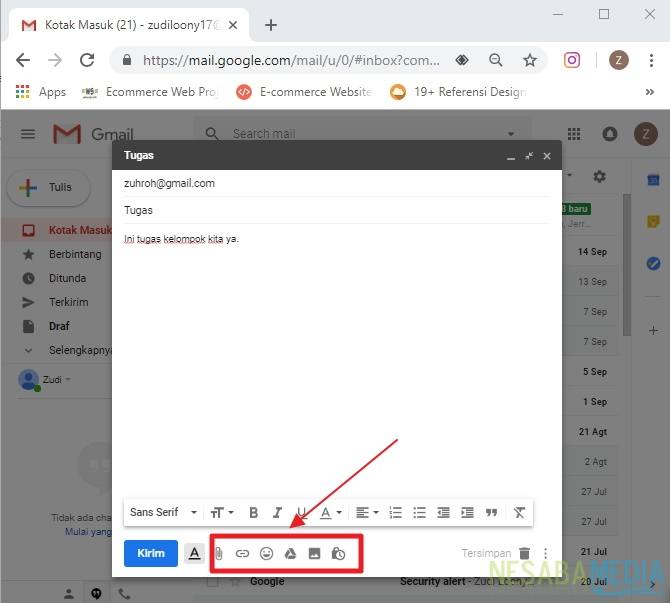
8. Luego, aparecerán varios de sus archivos. Elija los archivos que desea enviar. Aquí muestro solo un archivo. Después de seleccionar el archivo, haga clic en “Abrir”.
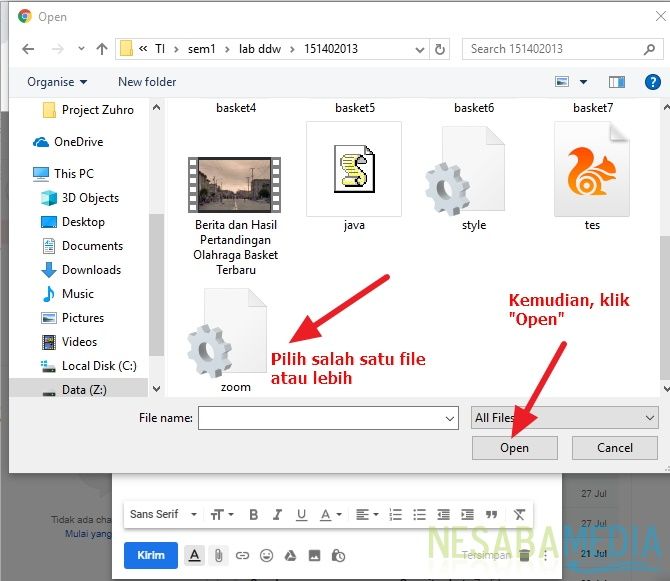
9. Luego, el archivo que seleccionamos aparecerá en la página anterior. Como la imagen de abajo.
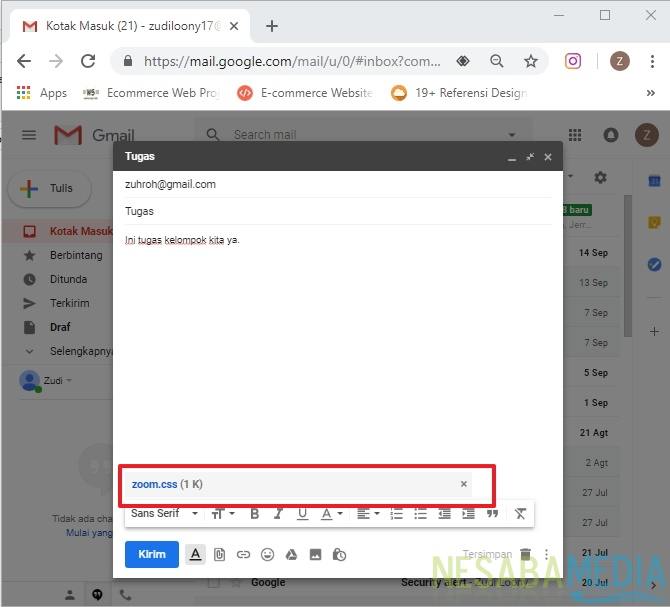
10. Luego, después de todo llenado. Haga clic en “Enviar” en la esquina inferior izquierda.
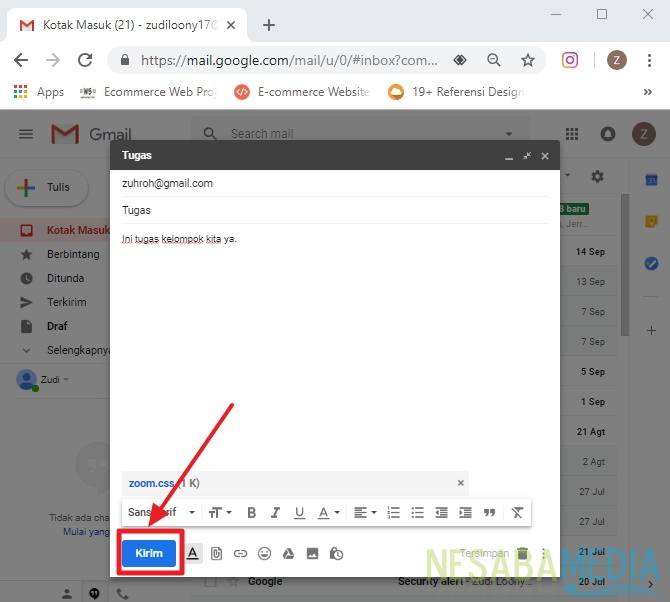
11. Luego, para ver si su mensaje fue entregado. Haga clic en “Enviado” que está a su izquierda. Luego, verá que su correo electrónico ha sido enviado, como se muestra a continuación.
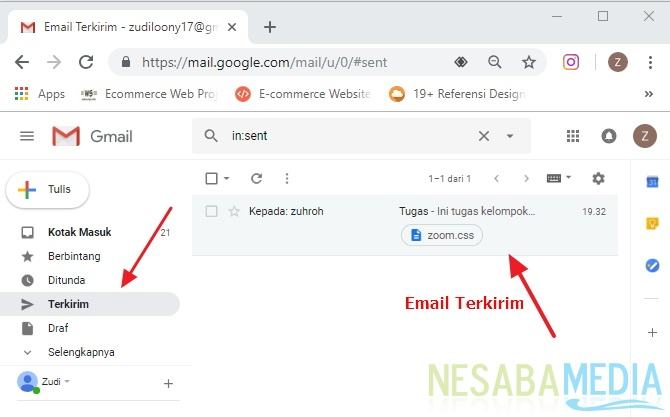
Cómo enviar archivos a través de Gmail en un teléfono Android
1. Asegúrate de tener la aplicación Gmail en tu Android.
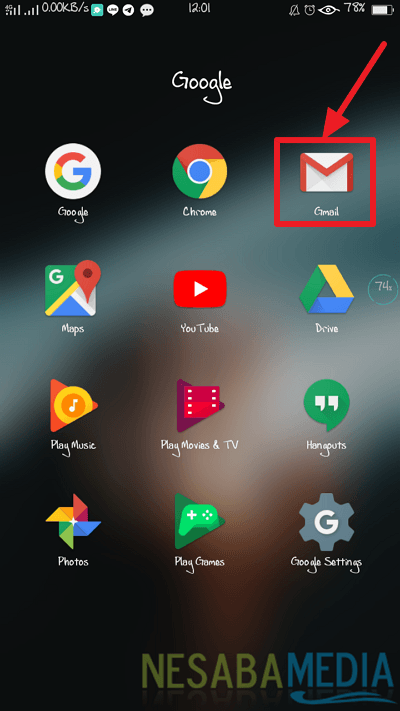
2. Luego, abra su aplicación de Gmail. Si se parece al que se muestra a continuación, haga clic en el ícono “Lápiz” en la esquina a la derecha.
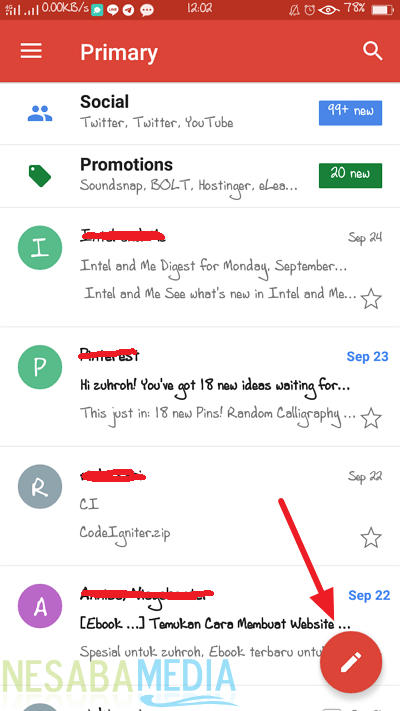
3. Luego, la pantalla será la siguiente.
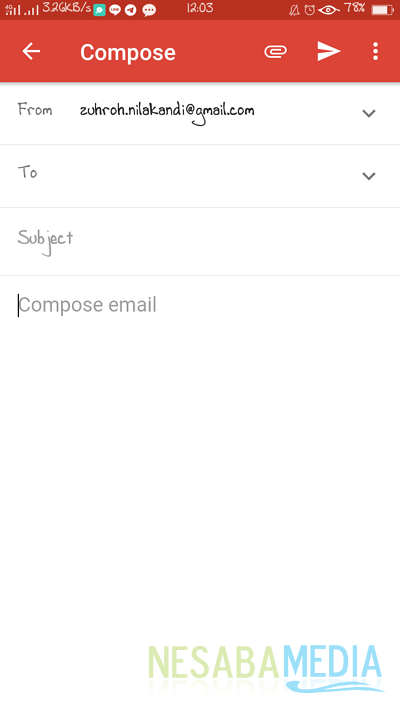
4. Por favor, rellene como desee. Como el ejemplo de abajo.
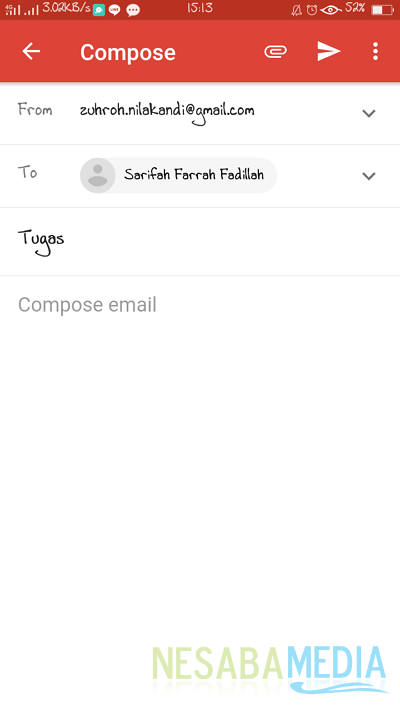
5. Si desea agregar un archivo, haga clic en el icono “Clip de papel” y seleccione “Adjuntar archivo”.
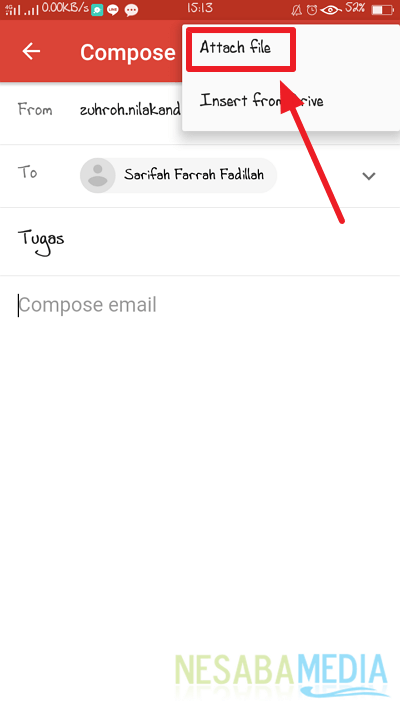
6. Después de eso, aparecerán varios archivos que elegirás. Seleccione uno o más según lo que desee enviar.
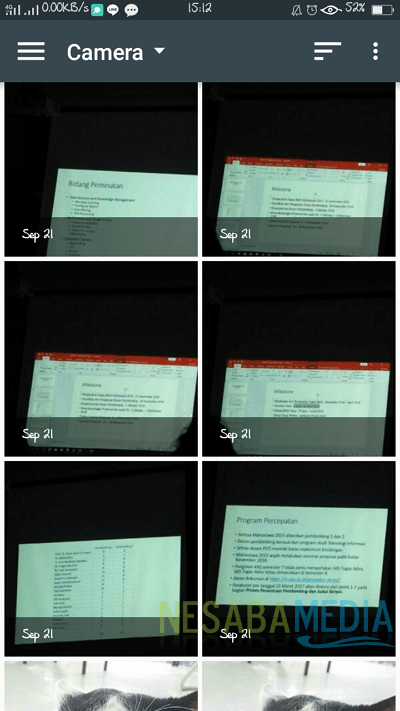
7. Luego, el archivo que ha seleccionado aparecerá en la página anterior. Como la imagen de abajo.
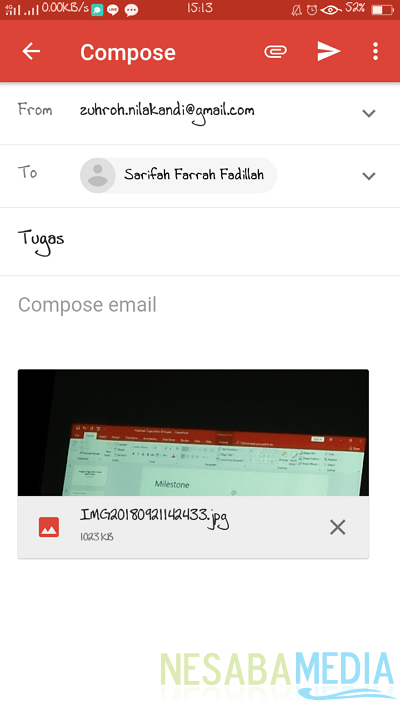
8. Una vez que todo esté terminado y listo para ser enviado, haga clic en el ícono en la esquina a su derecha.
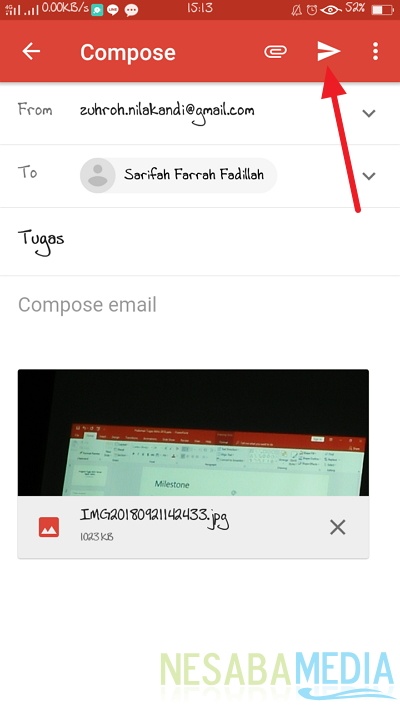
9. Sin embargo, si aún no está seguro de si su correo electrónico ha sido enviado o no. Haga clic en “Enviado” para ver el correo electrónico enviado. Como la imagen de abajo.
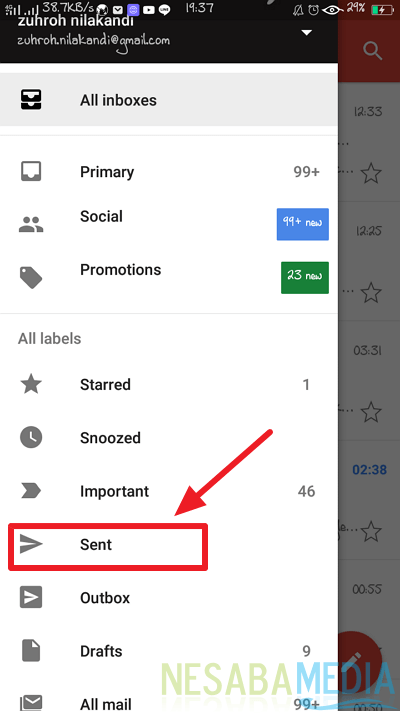
10. Si ha visto el mensaje que envió, significa que su mensaje se ha enviado correctamente.
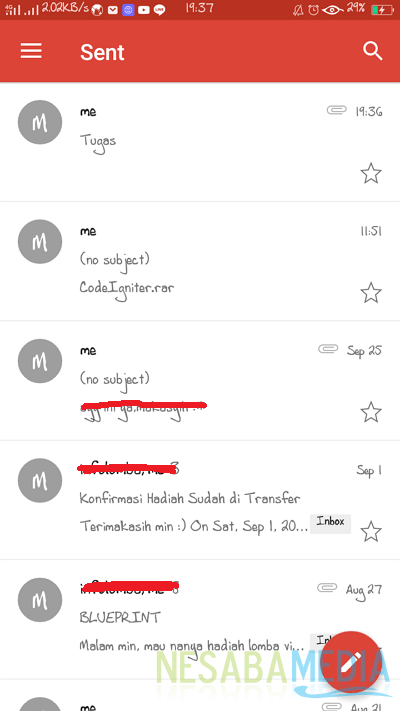
¿Es posible enviar varios archivos?
Puede enviar varios archivos a la vez con un límite de tamaño máximo de 25 mb.
¿Es posible enviar carpetas por correo electrónico?
Puede enviar una carpeta por correo electrónico, pero debe comprimirse con winzip o winrar, luego se envía la carpeta zip o rar.
¿Qué pasa si el tamaño del archivo es más de 25 mb?
Tienes que usar Dropbox o Google Drive, luego el destinatario obtendrá un enlace para descargar el archivo grande.
Así es como enviar fácilmente archivos por correo electrónico que puede probar. Si este artículo puede ayudarlo, compártalo con sus amigos para que también sepan cómo enviar archivos por correo electrónico fácilmente. Esperemos que este artículo pueda ser útil para todos nosotros. Si hay un error de escritura, por favor, perdóname. Gracias

